- Författare Lauren Nevill [email protected].
- Public 2023-12-16 18:56.
- Senast ändrad 2025-01-23 15:24.
Instagram skapades som en mobil bilddelningsapplikation. Naturligtvis kan användaren se sitt flöde på datorn, gilla och kommentera inlägg från andra användare, men det finns inget sätt att lägga till inlägg. Det är fortfarande möjligt att publicera foton och videor från en dator, men bara med hjälp av speciella applikationer och plugins.
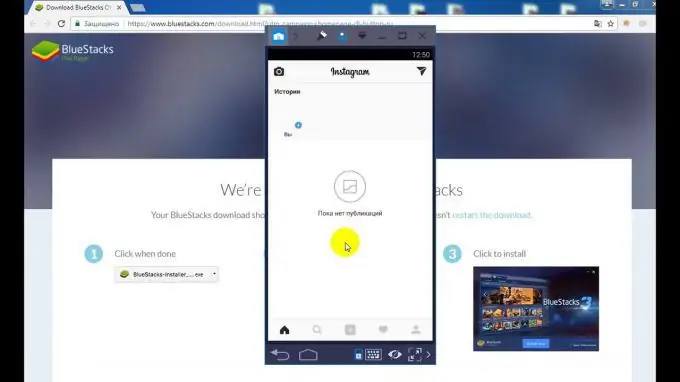
Hur lägger jag till ett foto från en dator till Instagram?
För dem som använder Chrome-webbläsaren räcker det att installera ett speciellt User-Agent Switcher-tillägg som låter dig öppna mobilversionen av Instagram.
När du har installerat tillägget måste du gå till menyn och välja typ av enhet (iOS eller Android). Gå sedan till Instagram.com. En mobilversion av webbplatsen med en knapp för att ladda upp foton öppnas i ett webbläsarfönster.
Funktionen i mobilversionen är också begränsad, till exempel kan du inte ladda upp videor, filter fungerar inte och du kan inte publicera en serie bilder i ett inlägg.
En annan förlängning för Chrome, "Desktop för Instagram", låter dig skicka foton och korta videor och dela med dem på andra sociala nätverk, visa aviseringar, kommentera och gilla andra användares inlägg.
Använd den så här:
- Klicka på tilläggsknappen;
- Gå till ditt Instagram-konto i fönstret som öppnas;
- Ladda om sidan, varefter ett block i form av en smartphone visas. Detta är mobilversionen av webbplatsen.
Det är värt att notera att andra webbläsare har liknande tillägg, det är i Chrome det stöder fler funktioner.
En annan metod är perfekt för dem som använder andra populära webbläsare, till exempel Opera eller Yandex:
- Gå till Instagram-webbplatsen under ditt konto;
- Öppna utvecklarens konsol, antingen genom att trycka på tangentkombinationen Ctrl + Skift + I, eller genom att klicka var som helst med höger musknapp och välja objektet "Visa elementkod".
- I utvecklarkonsolen klickar du på ikonen som anger emuleringen av mobila enheter och i den övre panelen väljer du lämplig enhet (surfplatta eller telefon).
- Tryck på F5, varefter en ikon för att ladda upp ett foto visas på det öppna Instagram.
Ovanstående metoder kan vara mer praktiska än när det nödvändiga materialet för publicering "överförs" från en dator till en telefon och från den för att ladda upp foton eller videor.
Så här lägger du till inlägg på Instagram från en dator med den officiella smartphone-appen
Ett garanterat fungerande sätt att skicka ett foto eller en video från en dator till Instagram är att installera en mobil enhetsemulator. Du kan till exempel ladda ner och installera "Nox App Player" gratis.
När du har slutfört installationsprocessen måste du gå till programmet och sedan använda Play Market för att ladda ner Instagram-applikationen och använda den på samma sätt som på en vanlig smartphone.
Alla foton och videor måste flyttas till en speciell mapp innan de laddas upp till Instagram med hjälp av emulatorn. Den finns på C-enheten, i rotmappen för Nox App Player-programmet, i Nox_share / Image-katalogen.






